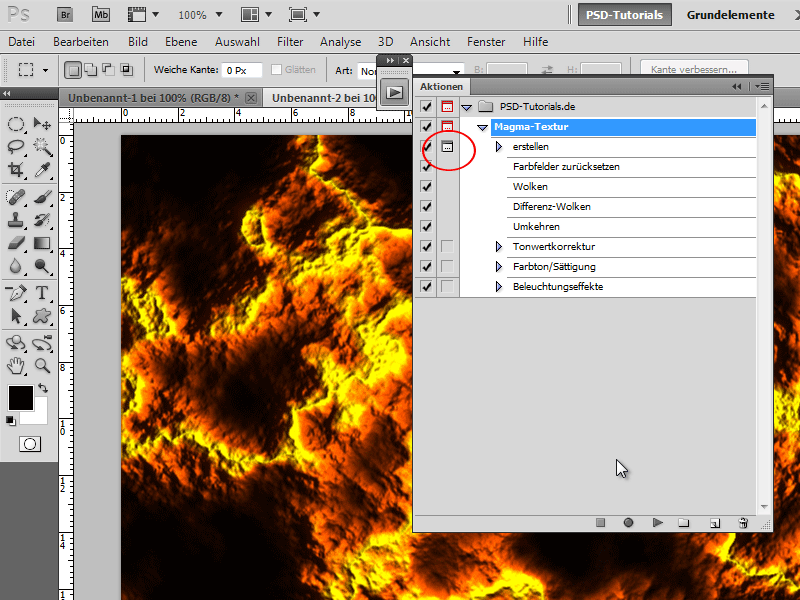Текстурата на магма придава на твоите дизайни мощен и енергичен вид - идеална за драматични фонове, текстови ефекти или цифрови изкуства. С Photoshop можеш лесно да я създадеш със светещи цветове, лъчисти акценти и детайли с текстура. В този урок аз ще ти покажа стъпка по стъпка как да създадеш текстура на магма и да я запазиш като действие, за да я приложиш на други проекти само с един щрак. Да започваме и да превърнем твоя дизайн в течна лава!
Стъпка 1:
Първо, натискам F9, за да покажа панела Действия . След това щраквам върху една папка и долу върху иконата Нова. Сега задавам име на моето ново действие.

Стъпка 2:
Всички стъпки вече се записват. За да създам нов документ, натискам Ctrl+N и задавам Ширина 800 пиксела и Височина 600 пиксела.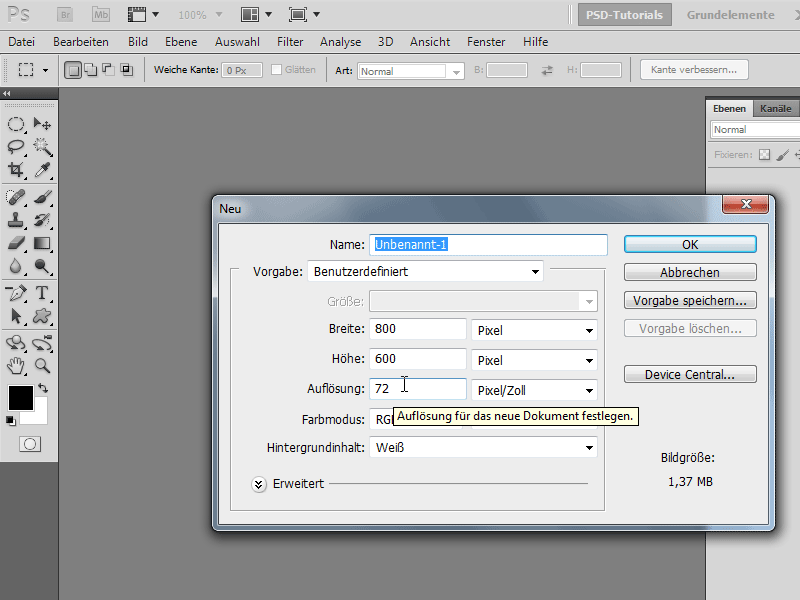
Стъпка 3:
За да активирам стандартните цветове, натискам веднъж бутона D. След това отивам в Меню>Филтър>Рендеринг>Облаци.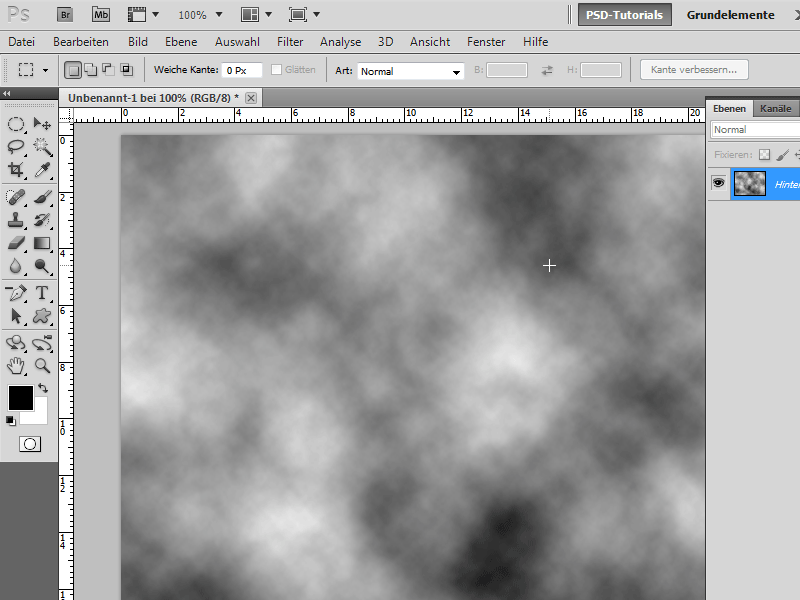
Стъпка 4:
След това в Меню>Филтър>Рендеринг>Разликови облаци.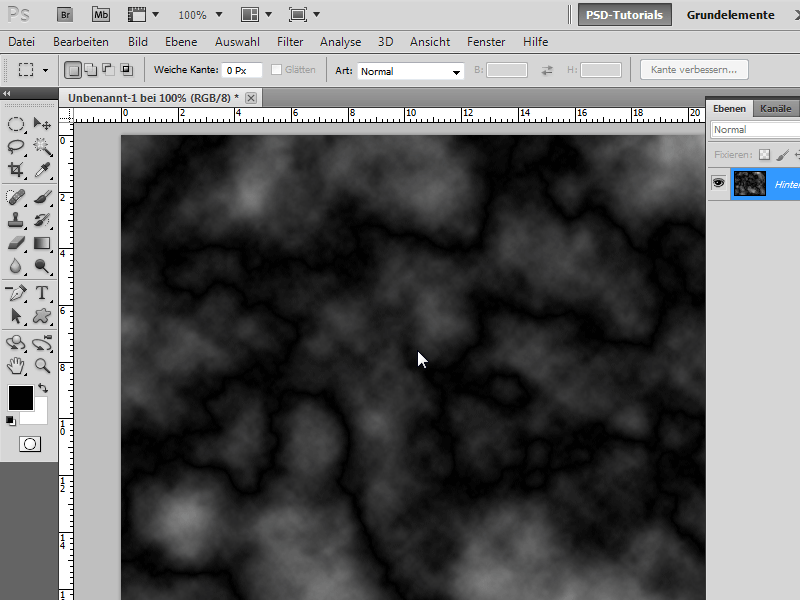
Стъпка 5:
Сега трябва да обърна изображението с Ctrl+I. След това натискам Ctrl+L, за да вляза в Корекция на тон. Тук изтеглям средния регулатор доста надясно, за да изпъкнат бели тампони за по-добро представяне.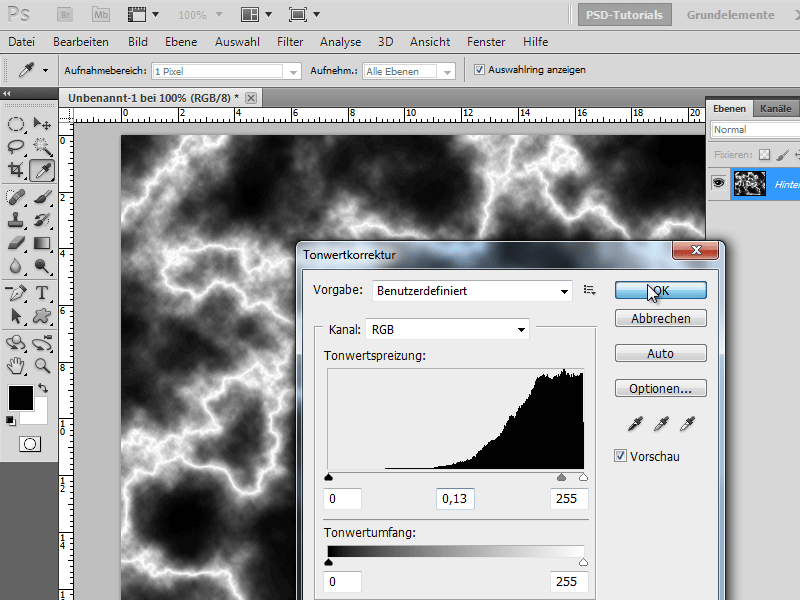
Стъпка 6:
За да придобие красив цвят, натискам Ctrl+U и задавам следните стойности на цвета (поставям отметка в Оцветяване):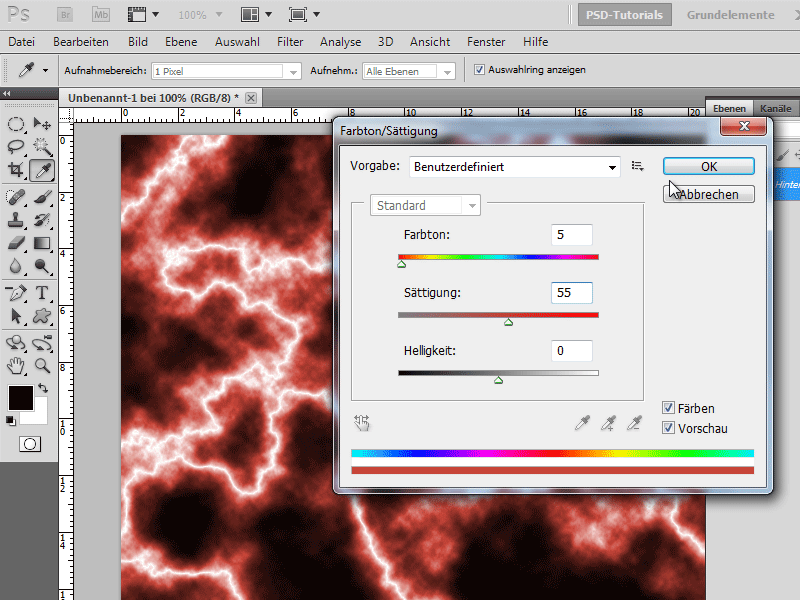
Стъпка 7:
Почти готово! Отивам отново в Меню, но този път в Филтър>Рендеринг>Ефект на осветление. Тук задавам следните стойности (увеличавам малко кръга в предварителния изглед близо до регулатора):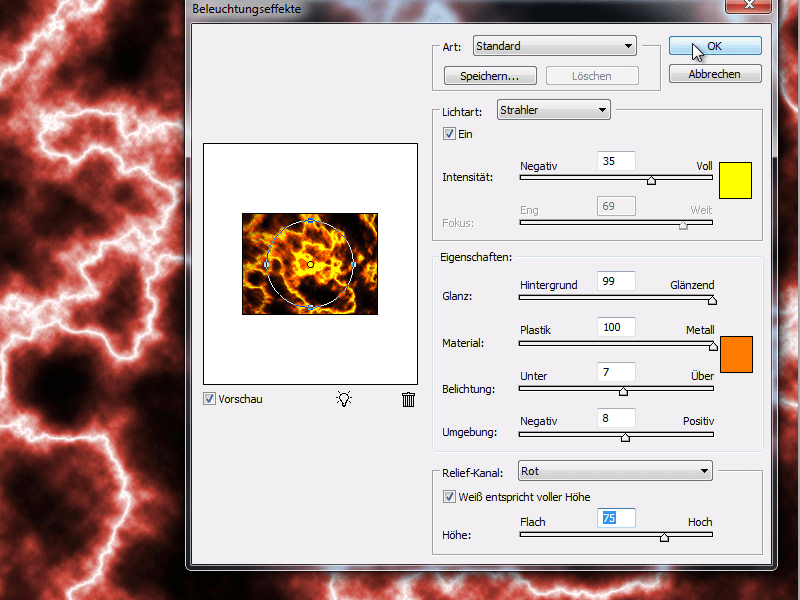
Стъпка 8:
Изглежда супер, резултатът, нали?
Стъпка 9:
Сега натискам отново F9, за да покажа панела Действия и приключвам моето действие. Сега мога лесно да щракна върху иконата Пускане, за да повторя действието. Ще се забележи, че магмата изглежда различно всеки път, тъй като Филтърът Облаци се създава винаги чрез генератор на случайни числа.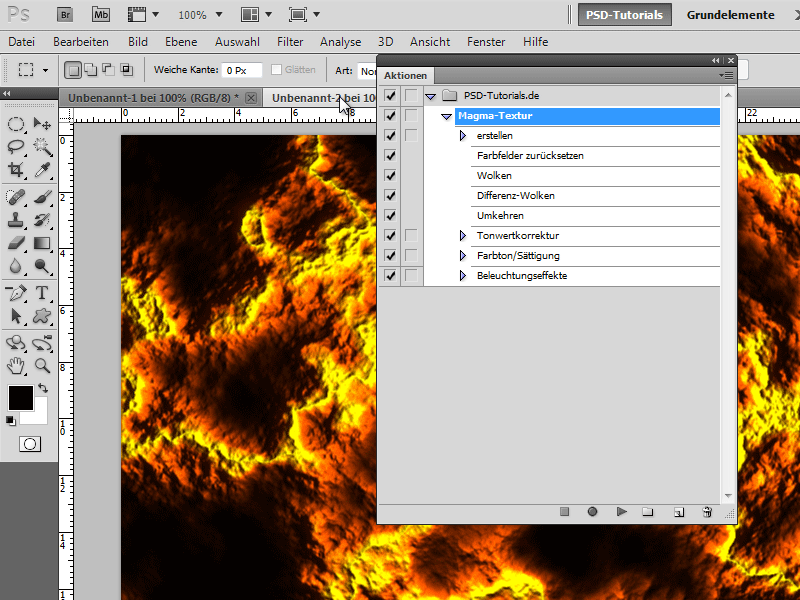
Стъпка 10:
Ако искам да видя диалогов прозорец, за да променя определени стойности, щраквам върху иконата до отметката.